 A ferramenta Localizar Mais Próximo utiliza uma distância de linha ou modo de viagem para medir entre feições de entrada e feições mais próximas. Para cada feição de entrada, o número de feições mais próximas especificado é classificado pela distância a partir da feição de entrada.
A ferramenta Localizar Mais Próximo utiliza uma distância de linha ou modo de viagem para medir entre feições de entrada e feições mais próximas. Para cada feição de entrada, o número de feições mais próximas especificado é classificado pela distância a partir da feição de entrada.
Diagrama de fluxo de trabalho
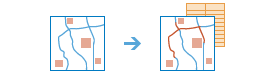
Terminologia
| Termo | Descrição |
|---|---|
Geodésica | Refere-se a uma linha desenhada em uma esfera. Uma linha geodésica desenhada no globo representa a curvatura de geóide da Terra. |
Distância Euclidiana | Uma distância de linha reta como medida em uma superfície plana (isto é, um plano Cartesiano). |
Exemplo
O Diretor de Serviços de Segurança deseja determinar quais postos de bombeiros na cidade estão mais próximos de cada uma das escolas em termos de tempo do percurso. O Diretor deseja utilizar estas informações, que podem ser coletadas utilizando a ferramenta Localizar Mais Próximo para definir estações de resposta primárias e secundárias para cada escola no caso de uma emergência.
Anotações de uso
A ferramenta Localizar Mais Próximo exige duas entradas: uma camada de feição de entrada e uma camada de feição de proximidade. Há um máximo de 1.000 feições permitidas em cada camada de feição.
A distância de proximidade pode ser baseada em uma distância de linha ou vários modos de viagem diferentes utilizando tempo ou distância como a medida para feições mais próximas. Ambas as camadas de feição podem ser pontos, linhas ou polígonos quando utilizando uma distância de linha direta. As opções do modo de viagem estarão habilitadas somente se ambas as camadas de feição forem pontos.
Alguns modos de viagem têm uma opção para utilizar condições de tráfego. Quando condições de tráfego são utilizadas, elas podem ser baseadas em condições de tempo real ou condições típicas para um dia da semana e hora específicos. As condições de tráfego em tempo real podem ser compensadas até 12 horas a partir do horário atual. Horas para condições típicas podem ser configuradas por intervalos de 15 minutos para o dia e noite inteira.
Os modos de viagem podem ser configurados pelo administrador da sua organização. O administrador também pode adicionar novos modos de viagem ou remover modos de viagem que não são necessários para sua organização. A medida de distância padrão estará em Milhas ou Quilômetros, dependendo da configuração de Unidades no seu prerfil.
| Modo de Viagem | Descrição | Especificações |
|---|---|---|
| Segue caminhos e estradas que permitem tráfego de pedestre e localiza soluções que otimizam o tempo de viagem. A velocidade de caminhada é configurada para 5 quilômetros por hora. | A velocidade de caminhada está configurada em 5 quilômetros (3.1 milhas) por hora. A velocidade de caminhada pode ser configurada pelo administrador da sua organização. |
| Modela o movimento dos carros e outros automóveis pequenos semelhantes, como caminhões pickup e localiza as soluções que otimizam a distância da viagem. Obedece estradas de mão única, evita conversões ilegais e segue outras regras específicas para carros, mas não desencoraja viagem em estradas sem pavimentos. | Nenhum |
| Modela o movimento dos carros e outros automóveis pequenos semelhantes, como caminhões pickup e localiza as soluções que otimizam o tempo de viagem. Obedece estradas de mão única, evita conversões ilegais e segue outras regras específicas para carros. Quando você especifica uma hora de partida, as velocidades de viagem dinâmicas baseadas em tráfego são utilizadas onde estiverem disponíveis. | Utilizar tráfego está desmarcado por padrão. A velocidade do percurso será baseada no histórico e em dados do tráfego em tempo real. O tráfego pode ser baseado em condições de tempo real ou condições típicas para um dia da semana e hora especificados. Verifique se os dados de tráfego estão disponível na sua região clicando no link Consultar disponibilidade no painel da ferramenta. |
| Modela o movimento dos carros e outros automóveis pequenos semelhantes, como caminhões pickup e localiza as soluções que otimizam a distância da viagem. Obedece estradas de mão única, evita conversões ilegais e segue outras regras específicas para carros. | Nenhum |
| Segue caminhos e estradas que permitem tráfego de pedestre e localiza soluções que otimizam a distância da viagem. | Nenhum |
| Modela o movimento dos carros e outros automóveis pequenos semelhantes, como caminhões pickup e localiza as soluções que otimizam o tempo de viagem. Obedece estradas de mão única, evita conversões ilegais e segue outras regras específicas para carros, mas não desencoraja viagem em estradas sem pavimentos. Quando você especifica uma hora de partida, as velocidades de viagem dinâmicas baseadas em tráfego são utilizadas onde estiverem disponíveis. | Utilizar tráfego está desmarcado por padrão. A velocidade do percurso em área rural será baseada no histórico e em dados do tráfego em tempo real. O tráfego pode ser baseado em condições de tempo real ou condições típicas para um dia da semana e hora especificados. Verifique se os dados de tráfego estão disponível na sua região clicando no link Consultar disponibilidade no painel da ferramenta. |
| Modela viagens de caminhão básicas preferindo rotas de caminhão designadas e localiza soluções que otimizam a distância da viagem. As rotas devem obedecer as estradas de mão única, evitar conversões ilegais e assim por diante. Siga as regras aplicáveis para caminhões pesados. | A velocidade do caminhão será baseada no histórico de velocidades médias para automóveis ou em limites de velocidade postados para caminhões, qualquer que seja menor. Utilizar tráfego está desmarcado por padrão. A velocidade de caminhão será baseada em histórico e dados de tráfego em tempo real, mas não excederá a velocidade de caminhão postada. O tráfego pode ser baseado em condições de tempo real ou condições típicas para um dia da semana e hora especificados. |
| Modela viagens de caminhão básicas preferindo rotas de caminhão designadas e localiza soluções que otimizam a distância da viagem. As rotas devem obedecer as estradas de mão única, evitar conversões ilegais e assim por diante. Siga as regras aplicáveis para caminhões pesados. | Nenhum |
O número máximo de locais próximos e o intervalo de pesquisa podem ser limitados. Por padrão, o número máximo de locais próximos encontrados é 1. Se a caixa Limitar o número de locais mais próximos para estiver selecionada, o limite da ferramenta de 100 locais será aplicado.
O intervalo de pesquisa padrão está limitado para 100 Milhas (configuração Padrão Estados Unidos) ou 100 Quilômetros (configuração Métrica). Um intervalo de pesquisa pode ser especificado em Milhas, Jardas, Pés, Quilômetros ou Metros.
As saídas resultantes são duas camadas: uma com cada uma das feições mais próximas e uma com as linhas conectando as feições de entrada até as feições próximas. Se você selecionar Incluir camadas de rota, cada rota do resultado também será salva como uma camada de rota. Uma camada de rota inclui todas as informações para uma rota em particular, como as paradas atribuídas à rota, como também, as direções do percurso.
Se Utilizar extensão de mapa atual estiver selecionada, somente as feições que são visíveis dentro da extensão de mapa atual serão consideradas como feições iniciais e potencialmente mais próximas. Se não selecionada, todas as feições na camada de entrada serão consideradas, mesmo que estiverem fora da extensão de mapa atual.
Limitações
- Há um limite de 1.000 feições em cada uma das duas camadas de entrada.
- Você deve ter o privilégio da análise de rede concedido para utilizar modos de viagem.
- Os modos de viagem estarão habilitados somente quando feições de ponto forem utilizadas como entrada.
- O número máximo de locais próximos é 100.
- O tempo de processamento depende do número de locais iniciais, o número de locais mais próximos e o intervalo de pesquisa máximo.
- O número máximo de camadas de rota que podem ser criadas é 1.000. Se o resultado contém mais do que 1.000 rotas e Incluir camadas de rota está marcado, a ferramenta apenas criará o serviço de elementos de saída.
Como funciona a ferramenta Localizar Mais Próximo
A ferramenta Localizar Mais Próximo utiliza um método geodésico ao localizar feições com uma distância de linha reta, ao invés de um método Euclidiano. As linhas geodésicas explicam a forma real da Terra (um elipsóide, ou mais propriamente, um geóide). As distâncias são calculadas entre dois pontos em uma superfície curva (o geóide) ao invés de dois pontos em uma superfície plana (plano Cartesiano).
As opções de Tráfego em Tempo Real utilizam o tempo atual como a partida. A velocidade de tráfego é prevista para a viagem utilizando velocidades em tempo real, histórico de velocidades e eventos atuais, como tempo.
Quando condições típicas para um dia da semana e hora estão sendo utilizadas, as velocidades de viagem são baseadas no histórico de velocidades médias entre intervalos de 5 minutos durante toda a semana.
Quando outra condição de tráfego for utilizada, a ferramenta Localizar Mais Próximo levará em consideração as alterações de condições do tráfego baseada no tempo decorrido desde a partida.
Quando linhas ou áreas são utilizadas como entrada, o local mais próximo é localizado utilizando a distância de ou para o ponto mais próximo ao longo da linha ou no limite da área.
A criação de camadas de rota é útil se você deseja compartilhar as rotas individuais com outros membros na sua organização ou se deseja modificar ainda mais as rotas utilizando o botão Direções no Map Viewer. As camadas de rota utilizam o nome fornecido para a camada de feição como um prefixo e o nome da rota gerado como parte da análise é adicionado para criar um nome único para cada camada de rota.
Ferramentas semelhantes
Utilize a ferramenta Localizar Mais Próximo para localizar as feições que estão mais próximas da sua camada de entrada. Outras ferramentas podem ser úteis para solucionar problemas semelhantes mas ligeiramente diferentes.
Ferramentas de análise do Map Viewer
Se você estiver tentando localizar feições dentro de uma distância especificada das feições de entrada sem limitar ou classificar o número de feições que são localizadas, utilize a ferramenta Encontrar Locais Existentes.
Se você estiver tentando medir o tempo ou a distância entre pares de feições, utilize a ferramenta Conectar Origens aos Destinos.
ArcGIS Desktop ferramentas de análise
A ferramenta Localizar Mais Próximo executa uma função semelhante às ferramentas Gerar Tabela de Proximidade, Proximidade e Distância do Ponto e o solucionador Instalação Mais Próxima no extensão ArcGIS Network Analyst.
 Tempo de Caminhada
Tempo de Caminhada Distância do Percurso em Área Rural
Distância do Percurso em Área Rural Tempo de Percurso
Tempo de Percurso Distância de Caminhada
Distância de Caminhada Tempo de Caminhão
Tempo de Caminhão Distância de Caminhão
Distância de Caminhão